Use o Gerenciador de dispositivos ou uma ferramenta de download de terceiros
- Instalar o driver do adaptador de rede é crucial para manter a comunicação do seu PC segura.
- Seria melhor se você considerasse usar as opções internas do computador como uma maneira eficiente de executar o driver do adaptador sem fio.
- Aproveitar o suporte oferecido por um software especializado foi extremamente útil.
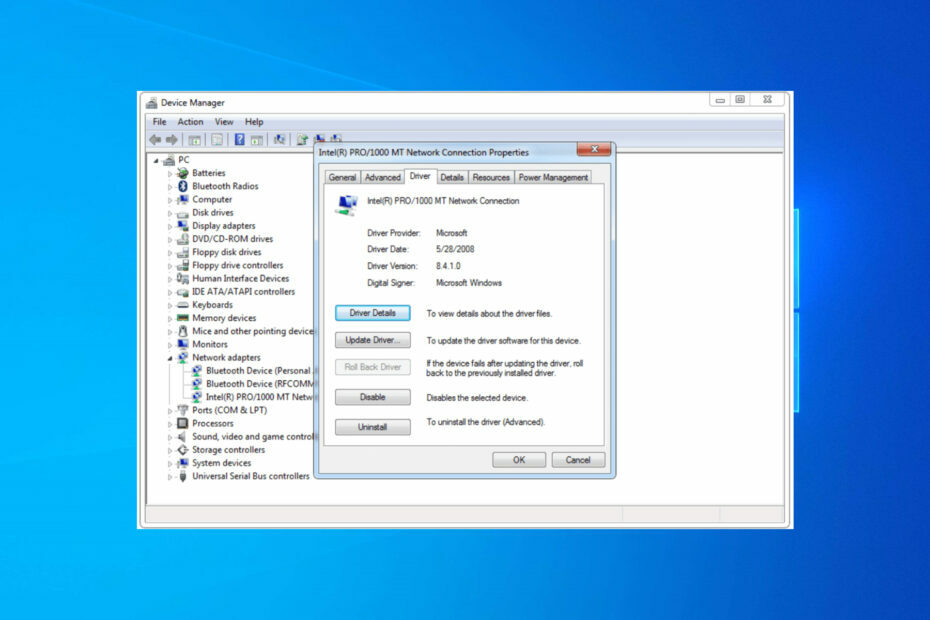
xINSTALE CLICANDO NO ARQUIVO PARA DOWNLOAD
Este software manterá seus drivers em funcionamento, mantendo-o protegido contra erros comuns de computador e falhas de hardware. Verifique todos os seus drivers agora em 3 etapas fáceis:
- Baixar DriverFix (arquivo de download verificado).
- Clique Inicia escaneamento para encontrar todos os drivers problemáticos.
- Clique Atualizar Drivers para obter novas versões e evitar mau funcionamento do sistema.
- DriverFix foi baixado por 0 leitores deste mês.
A driver do adaptador de rede é um programa que permite a comunicação entre suas conexões de rede e seu PC. Assim, sua instalação e atualização devem ser necessárias para evitar conflitos digitais.
Você pode executar essas ações usando várias alternativas em todas as versões do Windows. Aqui, neste guia, mostraremos algumas das melhores opções para instalar rapidamente o driver do adaptador de rede no Windows 7.
Como instalar o driver do adaptador de rede no Windows 7?
1. Usar o Gerenciador de Dispositivos
- aperte o janelas chave e abra o Começar cardápio.
- Tipo Gerenciador de Dispositivos e abra-o.
- Expandir o Adaptadores de rede seção.
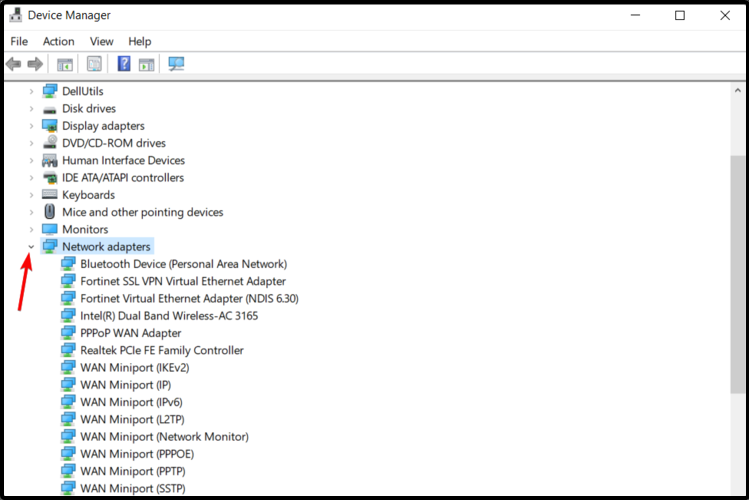
- Clique com o botão direito do mouse no adaptador e selecione Atualize o software do driver.
-
Clique em Procurar software de driver no meu computador.
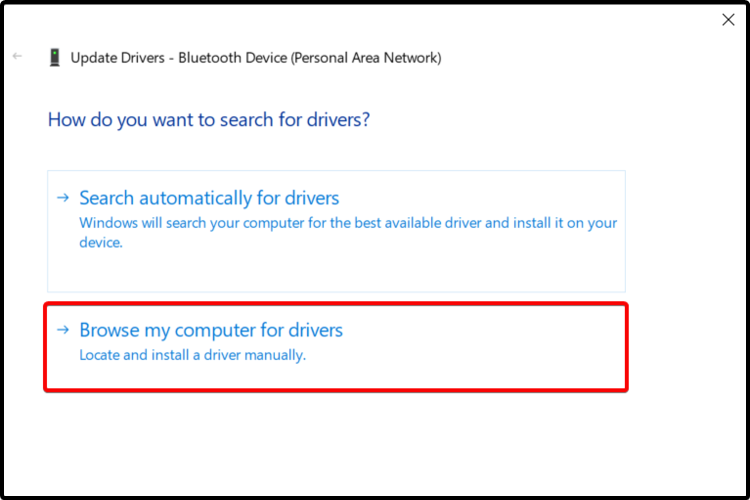
-
Clique emDeixe-me escolher em uma lista de drivers de dispositivo no meu computador.
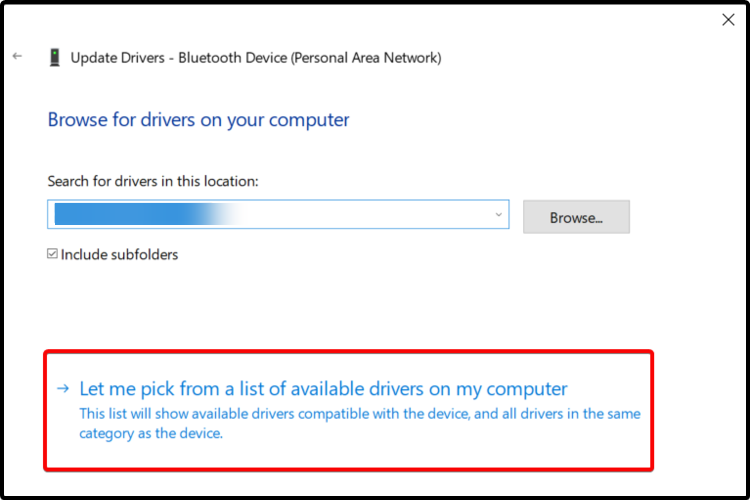
-
Destaque Mostrar todos os dispositivos e clique em Próximo.
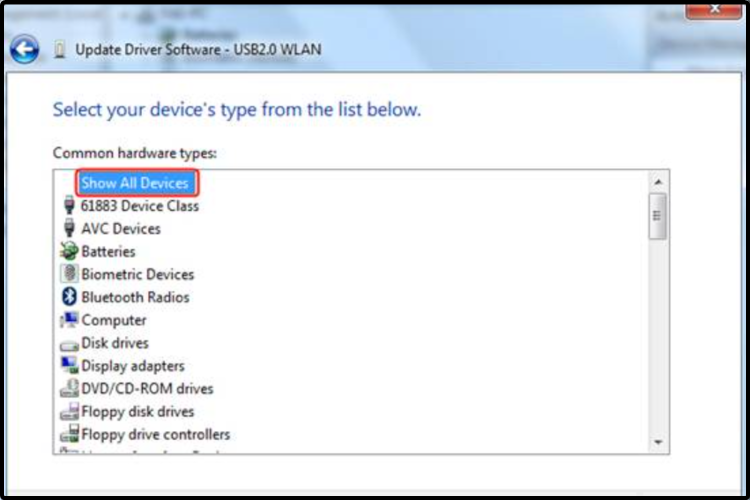
-
Clique em tem disco.

- Clique em Procurar, aponte para o arquivo inf na pasta do driver e clique em Abrir.
- Selecione Próximo, e siga as instruções até que a instalação seja concluída.
2. Acesse o site do fabricante
- Abrir qualquer navegador da web.
- Procure o site de suporte oficial do fabricante.
- Procure o modelo exato do seu driver do adaptador de rede.
- Se disponível, baixe e siga o etapas indicadas para instalar o driver.
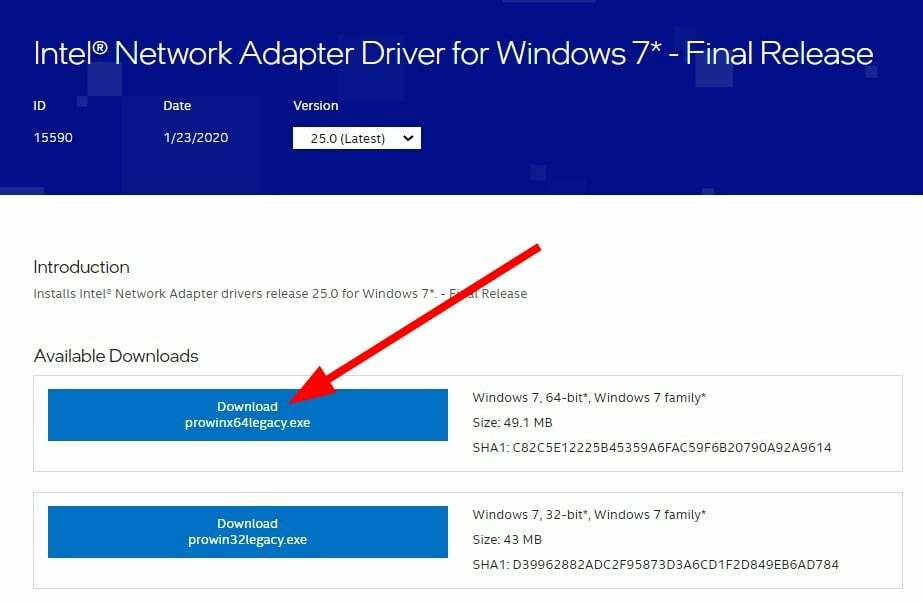
- Correção: a capacidade sem fio está desativada no Windows 11
- Como mostrar o ícone de rede na barra de tarefas no Windows 10 e 7
- Como desativar o arquivo de paginação no Windows 7
- Como obter o visualizador de fotos do Windows 7 no Windows 10
3. Experimente um software de terceiros
Também recomendamos que você use o suporte de software de terceiros. Assim, podemos falar sobre o software atualizador de driver, que parece ser uma opção preciosa.
Depois de deixá-lo rodar no seu computador, ele instalará automaticamente os drivers. Além disso, é fácil esquecê-lo e você provavelmente nunca mais o usará até que a próxima atualização do PC apareça.
Além disso, com sua ajuda, você pode configurar o software de terceiros para ser executado na inicialização do sistema e executar verificações periódicas do PC.
Instalar e usar um software especializado pode economizar seu tempo e ser um aliado de longo prazo. Assim, você não terá que se preocupar novamente com o processo de instalação manual.
Alguns dos erros e bugs mais comuns do Windows são resultado de drivers antigos ou incompatíveis. A falta de um sistema atualizado pode levar a lag, erros de sistema ou até BSoDs.
Para evitar esses tipos de problemas, você pode usar uma ferramenta automática que encontrará, baixará e instalará a versão correta do driver em seu PC com Windows em apenas alguns cliques, e recomendamos fortemente DriverFix. Veja como fazer:
- Baixe e instale DriverFix.
- Inicie o aplicativo.
- Aguarde o DriverFix detectar todos os seus drivers defeituosos.
- O software agora mostrará todos os drivers com problemas e você só precisa selecionar aqueles que gostaria de corrigir.
- Aguarde o DriverFix baixar e instalar os drivers mais recentes.
- Reiniciar seu PC para que as alterações entrem em vigor.

DriverFix
Os drivers não criarão mais problemas se você baixar e usar este poderoso software hoje.
Visite o site
Isenção de responsabilidade: este programa precisa ser atualizado da versão gratuita para executar algumas ações específicas.
4. Use o site de suporte
- Visite a Site de suporte da Acer. Da mesma forma, você pode visitar o site de suporte da marca do seu laptop.
- Digite o do seu dispositivo número de série, SNID,ou número do modelo, e pressione Digitar.
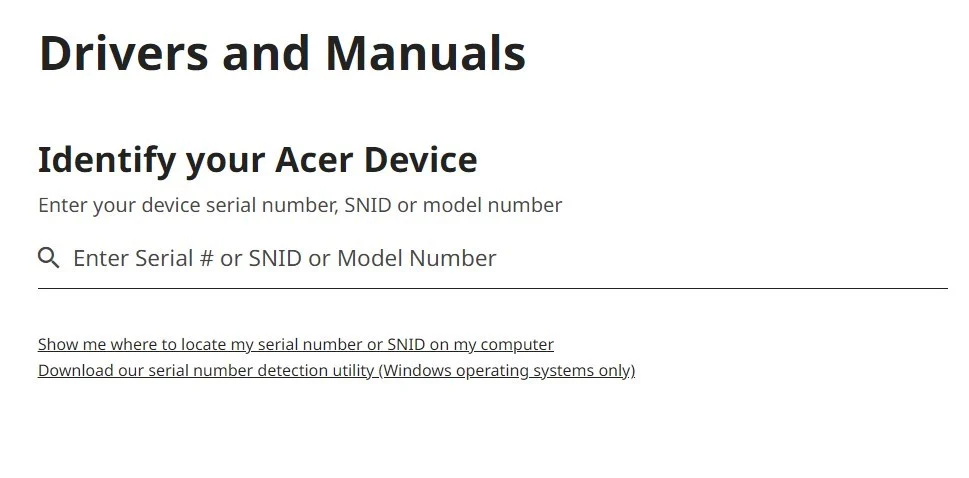
- Localize o adaptador de rede.
- Selecione seu driver do adaptador de rede e acertar o Download botão.

Mostramos as etapas acima para um laptop Acer. Da mesma forma, você pode visitar o Site da Dell, site da HP, etc., e baixe o driver do adaptador de rede padrão para seu laptop ou PC com Windows 7.
5. Use o Assistente de driver e suporte Intel
- Visite este site.
-
Download o Assistente de driver e suporte Intel.
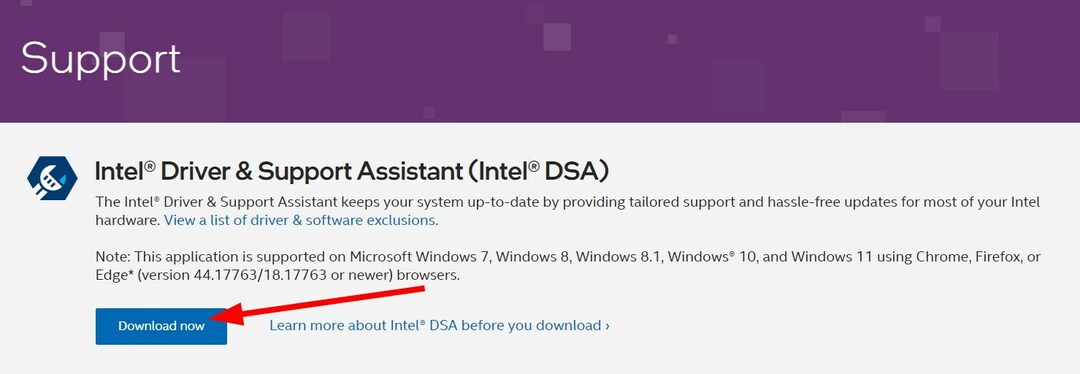
- Instalar o programa.
- Lançar isto.
- vai abrir uma página da web e digitalizar automaticamente seu PC para drivers atualizados ou ausentes.
- Se detectar um driver de adaptador de rede ausente, ele solicitará que você o instale.
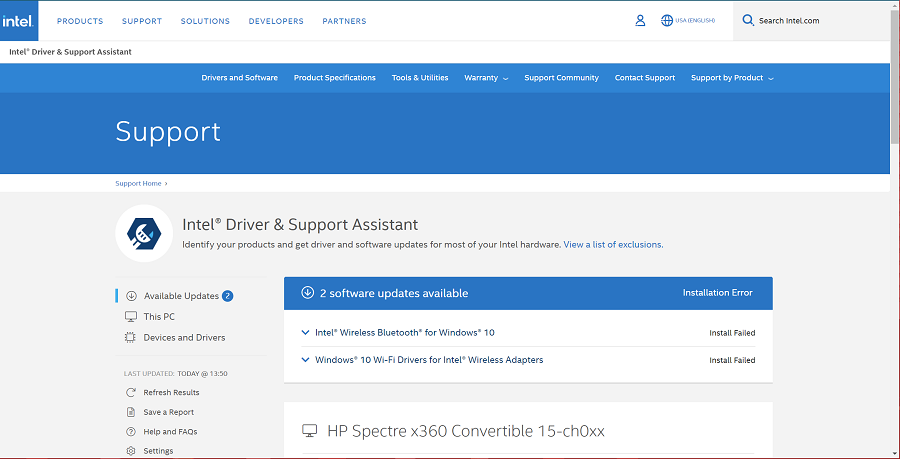
- Instalar o driver do adaptador de rede mais recente.
- Reinício seu computador.
Estas foram nossas sugestões recomendadas; você pode tentar instalar o driver do adaptador de rede no Windows 7. Mais uma vez, nos certificamos de selecionar o melhor que você poderia encontrar.
Se você também está se perguntando se você pode fazer os drivers do Windows 10 funcionarem no Windows 7, fique à vontade para conferir um guia completo. Além disso, nosso guia sobre os melhores navegadores que você pode instalar em seu PC com Windows 7 lista alguns navegadores testados e comprovados que você pode conferir.
Além disso, informe-nos qual das opções listadas é mais adequada para você. Portanto, não hesite em deixar sua opinião na seção de comentários abaixo.
Ainda está com problemas?
PATROCINADAS
Se as sugestões acima não resolverem seu problema, seu computador pode ter problemas mais graves no Windows. Sugerimos escolher uma solução completa como proteger resolver problemas de forma eficiente. Após a instalação, basta clicar no botão Ver&Corrigir botão e, em seguida, pressione Iniciar reparo.

